Win10新通知怎么关闭 隐藏Win10任务栏新通知图标方法
发布时间:2015-09-18 22:22:41作者:知识屋
细心的朋友会发现Win10右下角任务栏中会有一个“新通知”图标,这个图标有时候会 弹出一些通知消息来。但对于绝大多数用户来说,这些消息基本是没用的,也就是说Win10新通知有些鸡肋。下面电脑技术吧教大家如何关闭新通知功能,并且我们还可以这个图标隐藏掉,一起来看看如何设置吧。
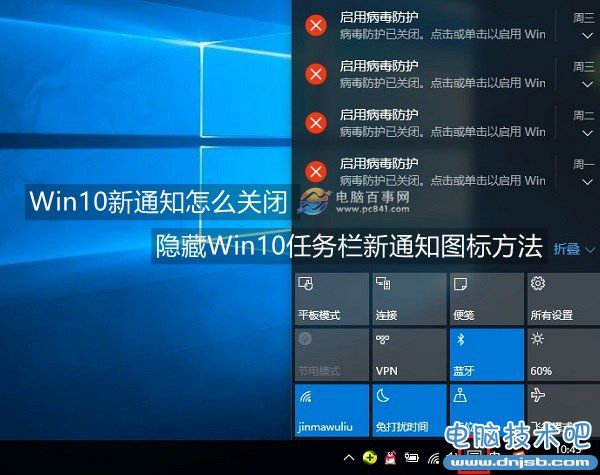
Win10新通知怎么关闭
第一步:依次点击Win10菜单图标,点击进入“设置”,然后再点击进入“系统”设置,如图。
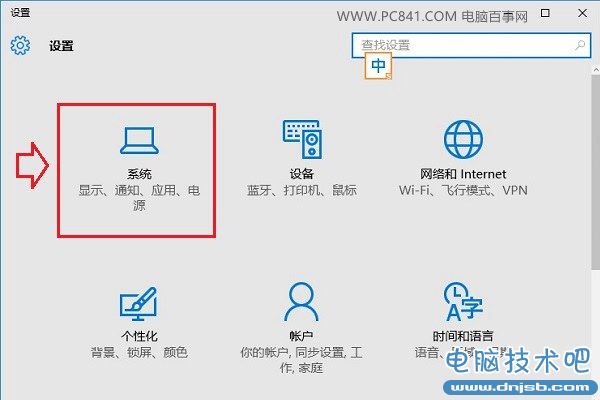
第二步:在系统设置中,点击左侧的“通知和操作”选项,然后在右侧就可以选择关闭一些通知功能了,包括显示有关Windows的提示,显示应用通知,在锁屏界面显示通知等,操作,我们可以按需选择关闭,如下图。
隐藏Win10任务栏新通知图标方法
第三步:如果需要将Win10右下角任务栏上的“新通知”图标隐藏掉的话,可以点击进入“启用或关闭系统图标”。
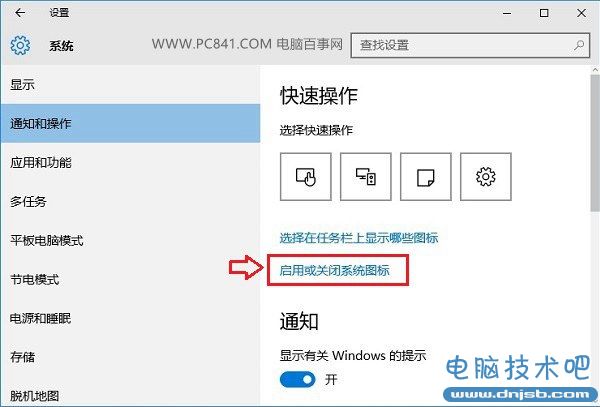
第四步:最后在启用或关闭系统图标设置中,将“操作中心”开关,点击关闭,就可以了,如图。
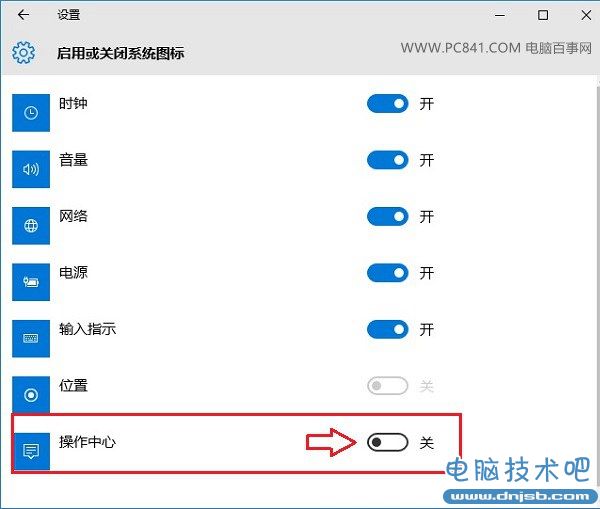
关闭操作中心后,再去看看Win10桌面右下角的“新通知”图标是不是就隐藏不见了,如图。

以上就是关闭或隐藏Win10新通知方法,有强迫症的朋友,快快去设置吧。
知识阅读
-
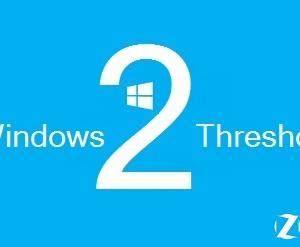
Windows 10 Threshold 2或11月2日发布
-

安全模式是什么 Win10安全模式有什么用?
-
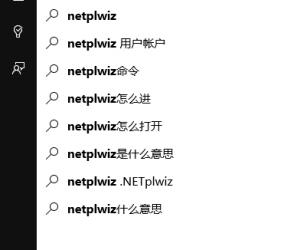
win10怎么取消pin登录 win10取消pin密码方法
-
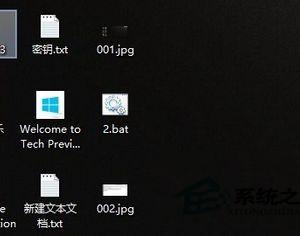
win10使用教程-win10怎么去除桌面小箭头?windows10去除桌面小箭头教程!
-
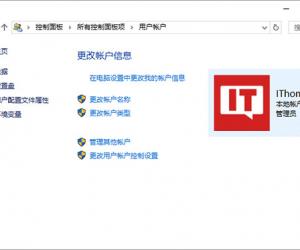
如何修改Win7/Win8.1/Win10用户登录名称
-
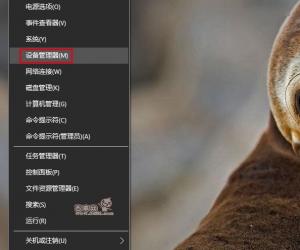
win10网络不稳定怎么办?win10网络不稳定的解决办法!
-

Win7升级Win10更新到99%蓝屏重启怎么办?
-

Win10盗版免费升正版Win10&配置要求非常接地气
-

微软副总裁谈Win10企业版:易部署、更安全
-

Win10怎么打开超级管理员 Win10开启Administrator账号方法
软件推荐
更多 >-
1
 Win10访问局域网共享打印机提示无法找到打印机怎么办?
Win10访问局域网共享打印机提示无法找到打印机怎么办?2015-06-24
-
2
怎么查看Win10启动方式是UEFI还是Legacy BIOS?
-
3
升级win10后浏览器不能上网怎么办 升win10后浏览器无法上网解决办法
-
4
简单一步去除Win10任务栏的搜索和多任务按钮
-
5
win10如何玩英雄联盟?win10玩英雄联盟秒退的解决办法!
-
6
UEFI启动和Win7/8/10快速启动的区别是什么?
-
7
win10发布者不受信任怎么办 win10如何取消阻止该发布者
-
8
升级win10后360浏览器上不了网解决方法
-
9
怎么清理Win10应用商店缓存文件?
-
10
怎么清除Win10运行中的使用记录?教你清除win10运行中的记录





































